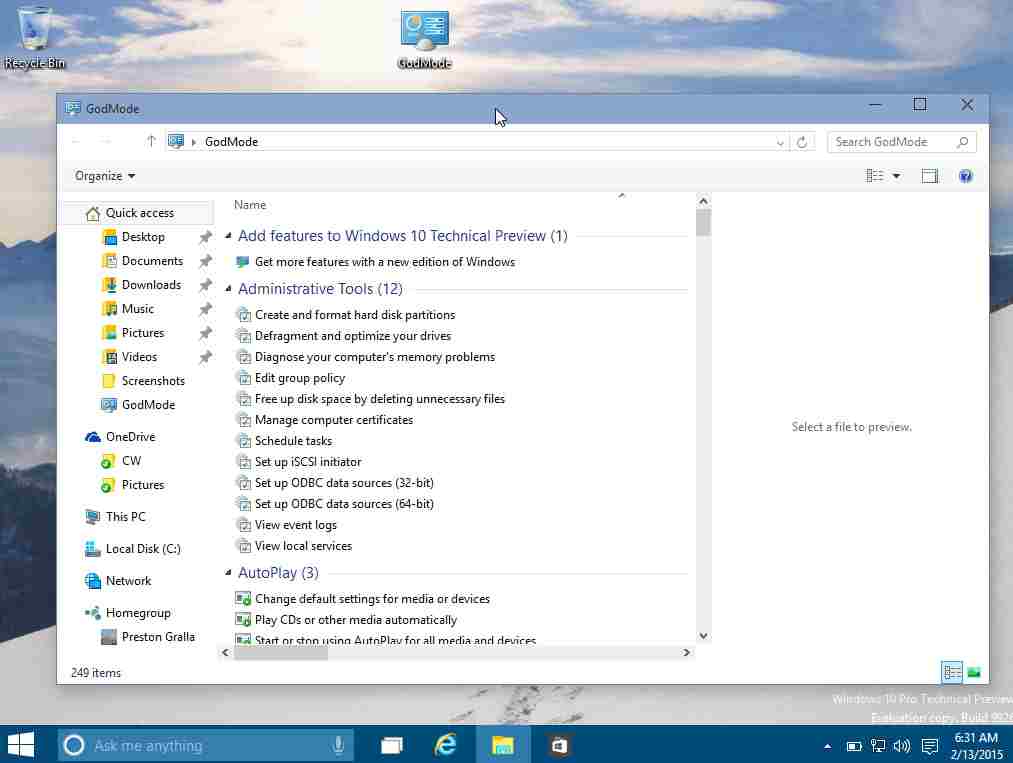Come utilizzare GodMode esteso in Windows 10? Windows 10 è un sistema operativo intuitivo, molto facile da usare per un consumatore, ma le attività di amministrazione e gestione per un utente avanzato non sono sempre ugualmente accessibili. E dopo la rimozione dei componenti dal pannello di controllo la situazione è peggiore.
Per migliorare l’accesso e centralizzarlo in un’unica schermata, Microsoft ha introdotto in Windows 7 un “GodMode” arrivato in seguito a Windows 8./8.1 ed è supportato anche in Windows 10. Comprende un’unica schermata in cui gli strumenti di amministrazione e le opzioni di controllo siamo.
La funzione è nascosta fino a quando l’utente non la attiva e permette di modificare molti parametri del sistema operativo in modo semplice, tramite una cartella che contiene un buon numero di scorciatoie (più di 200 suddivise in una trentina di categorie) al funzioni del pannello di controllo, configurazione del sistema e altre attività avanzate.
Come utilizzare GodMode in Windows 10?
In questo articolo, ti mostreremo come fare. Inizia fondamentalmente creando una cartella con un certo nome (GodMode. {ED7BA470-8E54-465E-825C-99712043E01C}). È inoltre possibile accedere ad altre opzioni disponibili come più personalizzate e che consentono di gestire reti, credenziali, stampanti, impostazioni di alimentazione, firewall e sicurezza, ecc. Il processo è lo stesso, ma utilizzando le stringhe alternative come nome della cartella.
Come utilizzare GodMode esteso in Windows 10?
Ora ti presentiamo un’alternativa che migliora l’esperienza per creare e accedere a questo “GodMode”. Si tratta di un’applicazione sviluppata da terze parti, con una dimensione di soli 400 KB che viene offerta in un formato eseguibile e portabile, senza necessità di installazione.
Questo GodMode esteso di Windows 10 salva il metodo manuale di creazione delle cartelle e consente l’accesso a più di 200 opzioni e configurazioni nascoste da un unico posto. Semplicemente Scarica l’applicazione “extgmode.exe” ed eseguirla.
Inoltre, ha una funzione di ricerca per individuare facilmente qualsiasi parametro e navigare nell’elenco utilizzando i filtri. È inoltre possibile creare un elenco di preferiti e contrassegnare le impostazioni per modificarli rapidamente in futuro.
Molto utile per utenti avanzati che desiderano accedere alle funzioni di amministrazione e gestione nascoste del sistema in un’unica schermata e in modo molto semplice tramite un’unica applicazione. Adesso che Microsoft sta eliminando il pannello di controllo del sistema a favore dello strumento Configurazione (forse più intuitivo, ma meno potente), è sempre bene avere a portata di mano questo tipo di strumento.